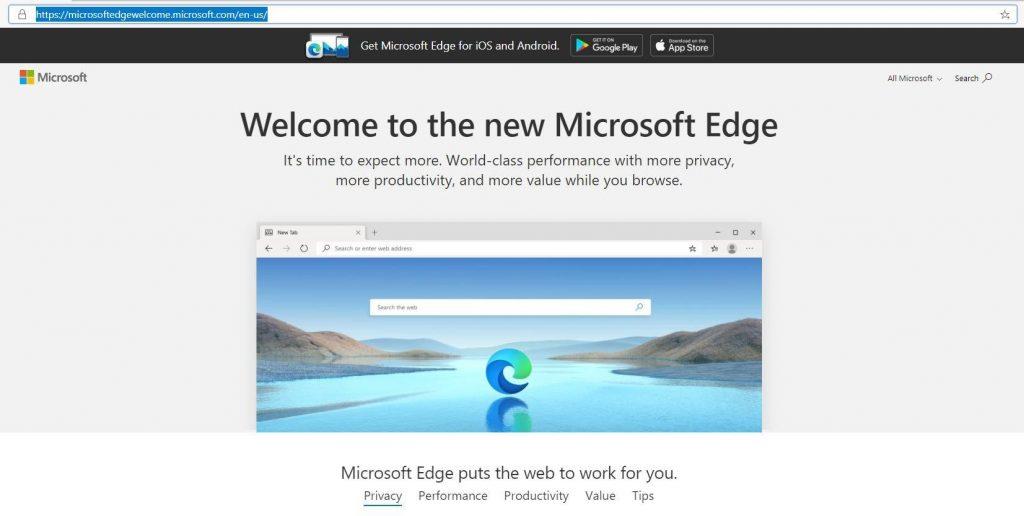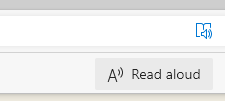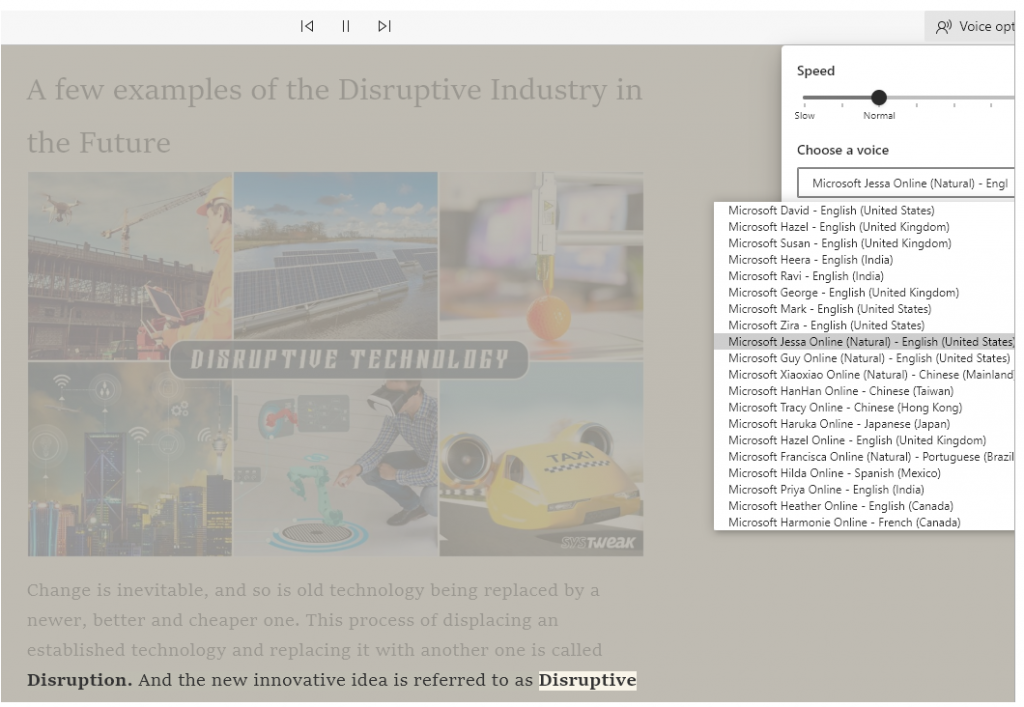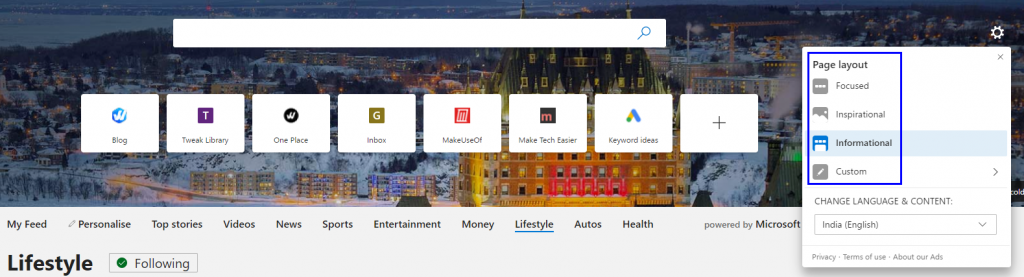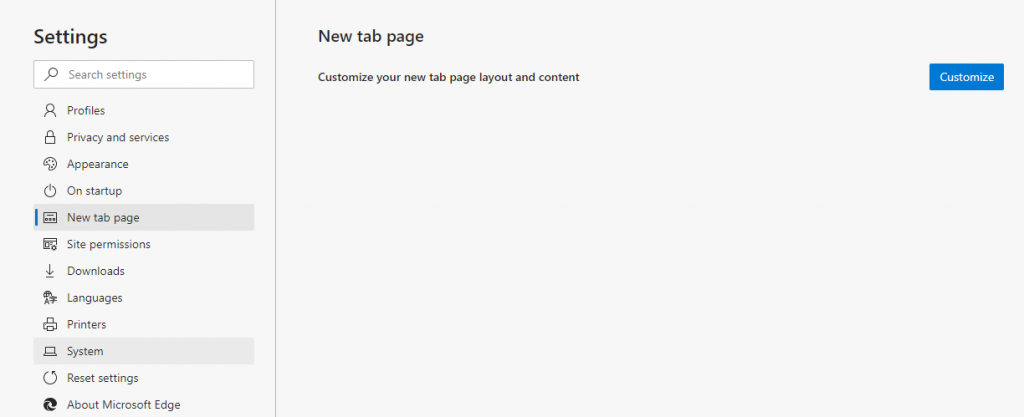Z novim Microsoft Edge, ki je bil izdan januarja 2020, je bila definicija idealnega brskalnika, ki ga je postavil Chrome, razblinjena. Microsoft je moral spremeniti svoje politike, da je sprejel odprtokodno osnovo Chromium za svoj popolnoma nov Microsoft Edge. Microsoft nikoli ni bil uspešen pri osvojitvi tržnega deleža z Internet Explorerjem in starim Edgeom . Toda ta novi Edge govori o drugem jeziku, ki bo ustrezal večini uporabnikov in bo kmalu postal najbolj priljubljen brskalnik. Berite naprej, če želite izvedeti, kaj je tako novega in odličnega v novem Microsoft Edge.
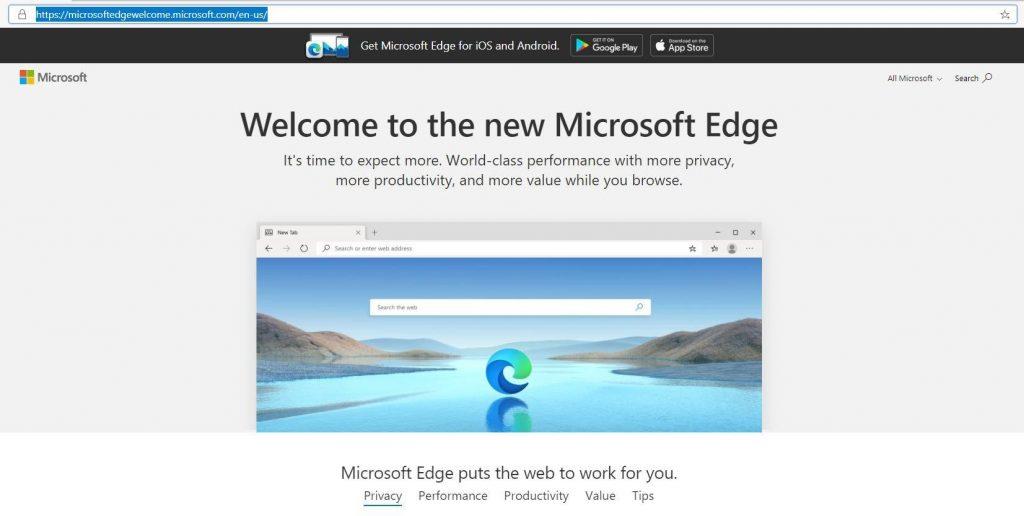
Poudarki povsem novega Microsoft Edge
Tukaj je seznam izjemnih funkcij novega Microsoft Edge, ki temelji na kromu
Funkcija 1: Uvozite vse svoje podatke.
Vse svoje podatke iz Chroma , Firefoxa in Safarija lahko uvozite v Edge. Uvoz podatkov vključuje zaznamke , gesla , zgodovino brskanja in nastavitve. Pravzaprav lahko trenutno odprt zavihek uvozite iz Chroma in videti bo, kot da je odprt v brskalniku Edge.
Zakaj je pomembno?
Ta funkcija ni prednost pred drugimi brskalniki, vendar zagotavlja, da vam ob prehodu na Microsoft Edge ne bo treba znova zagnati vsega v zvezi z zaznamki in nastavitvami brskalnika. Pri takšnem obsegu uvoza uporabniki ne bodo občutili razlike v spremembi.
Opomba: Če ste zamudili možnost uvoza, ko ste prvič zagnali Microsoft Edge, lahko izberete Nastavitve>Profili>Uvozi podatke brskalnika.
Funkcija 2: branje lažje
Če želite prebrati nekaj pomembnega namesto običajnega deskanja, boste resnično uživali v naslednji funkciji, ki je vgrajena v novi Microsoft Edge. Ta funkcija je znana kot Immersive Reader in ko je aktivirana, se osredotoči samo na glavno vsebino spletnega mesta, vse druge oglase, stranske plošče in pojavna okna pa izpusti.
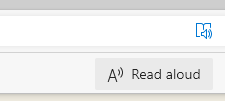
Zakaj je pomembno?
Ta funkcija je prednost pred drugimi brskalniki, saj sproži način branja, kot je tisti v tablicah in Kindlu. Če želite aktivirati način Immersive Reader v programu Microsoft Edge, kliknite ikono knjige na desni strani naslovne vrstice. Ko je aktiviran, vam bo dal tudi možnost, da izberete gumb za branje na glas, ki bo začel brati besedilo na strani in morate le poslušati. Izberete lahko hitrost pripovedi in celo izbirate med različnimi poudarki z vsega sveta.
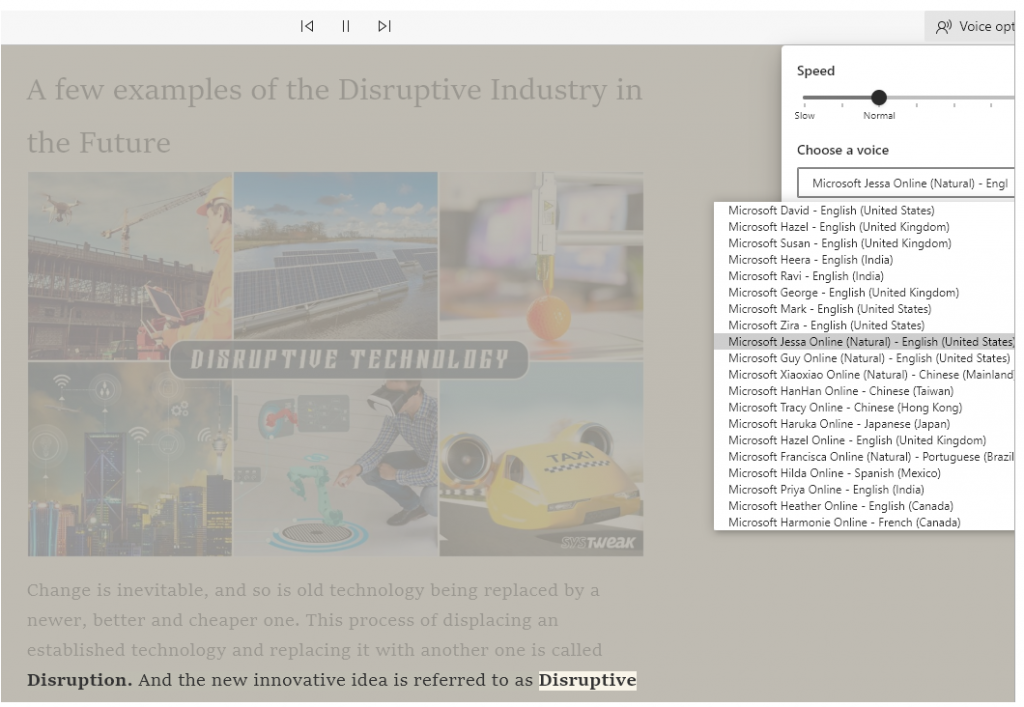
Opomba: Ta funkcija je specifična za spletno mesto in ne bo delovala na spletnih mestih, ki te funkcije niso vključila v kodiranje svojih spletnih mest.
Funkcija 3. Izberite, kaj želite videti.
Microsoft Edge uporabnikom omogoča spreminjanje videza brskalnika, tako da si lahko uporabnik ogleda različne sloge in spremembe glede na svoje potrebe ali interese. Trije vnaprej določeni slogi vključujejo osredotočen, navdihujoč in informativni skupaj z možnostjo po meri. Uporabnik lahko spremeni tudi jezik brskalnika glede na državo prebivališča.
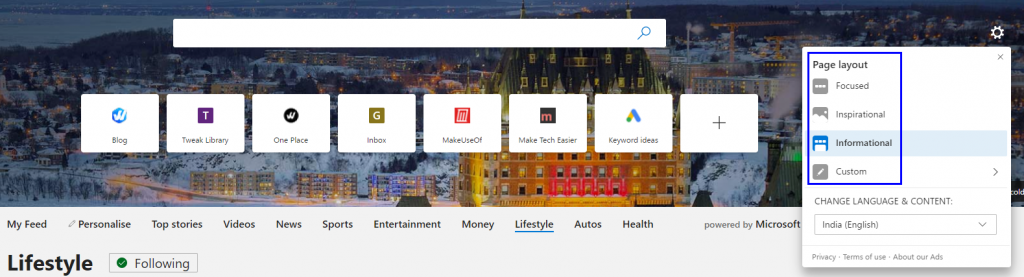
Zakaj je pomembno?
Trije načini prikaza naj bi predstavljali kot tri življenjske stopnje vsak dan, prva možnost, na katero se osredotočamo, je preprosta nastavitev prikaza za čas, ko smo v službi ali nekaj študiramo, saj ne potrebujemo motenj. Druga možnost, ki je navdihujoča, prikaže sliko, ki je pomirjujoča in pomirjujoča, kar je morda za zgodnja jutra ali pozne večere, ki bi nam popestrilo razpoloženje. Tretja in zadnja možnost, informativni, prikazuje novice iz virov, ustvarjenih iz Microsoftovih novic. Najbolje bi bilo, ko si vzamemo kratke odmore in beremo o tračih in novicah z vsega sveta.
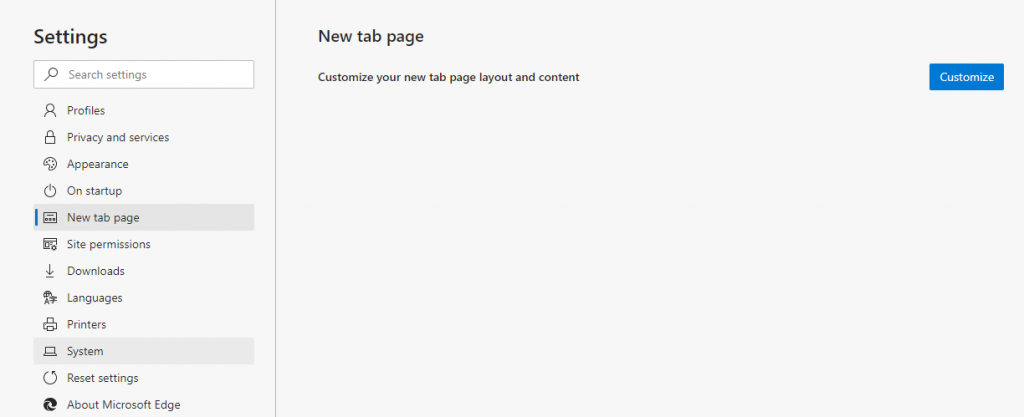
Opomba: kliknite Nastavitve> Stran Nov zavihek> Prilagodi, da izberete med različnimi načini prikaza.
4. funkcija: sinhronizirajte svoje naprave
Microsoft Edge vam omogoča sinhronizacijo podatkov, kot so zaznamki, gesla in zgodovina brskanja med več napravami, ki so podpisane z istim Microsoftovim računom. Za pravilno delovanje te možnosti se morate ročno prijaviti v vse naprave z istim računom, do katerega lahko dostopate s klikom na nastavitve in nato v razdelku profila.
Zakaj je pomembno?
Ko so vse vaše naprave povezane z internetom in imajo isti račun sinhroniziran, lahko brez težav preklapljate med napravami. Na primer, če ste delali ali kaj brskali na domačem računalniku in se odločili, da se boste v pisarno odpeljali s taksijem. Na pametnem telefonu lahko nadaljujete tam, kjer ste končali, in nato znova nadaljujete v pisarniškem računalniku. Vaše delo ne bo prizadeto.
Opomba: Zaradi nekaterih težav z mojim profilom je bila sinhronizacija začasno izklopljena v enem od mojih računalnikov.
Funkcija 5: Zagon spletnih mest kot aplikacij
Druga zanimiva značilnost novega Microsoft Edge, ki temelji na kromu, je, da vam omogoča zagon spletnih mest kot samostojnih aplikacij z uporabo brskalnika Edge. Te funkcije ne podpirajo vsa spletna mesta, vendar je številna spletna mesta, kot so twitter, Facebook in YouTube, zlahka pretvoriti v aplikacije za Windows in jih tudi pripeti v opravilno vrstico. Ko kliknete te aplikacije, ki se odprejo, bodo delovale tako kot mobilna različica in čeprav jih poganja sam Edge, nikjer v odprtem oknu aplikacije ne boste zaznali namiga o brskalniku.
Zakaj je pomembno?
To je nova funkcija in je pomembna, ker lahko na ta način ustvarite ikone družbenih medijev in drugih spletnih mest, ki podpirajo to funkcijo. Tako vam ni treba odpreti brskalnika in vnesti naslova spletne strani vsakič, ko želite dostopati do določenega spletnega mesta. Samo kliknite ikono bližnjice in odprla se bo vmesnik, ko ste prijavljeni.
Funkcija 6: razširitve, razširitve, razširitve.
Danes ni nobenega spletnega brskalnika, ki ne bi imel nekaterih drugih omejitev. Te omejitve pa uporabniki prepoznajo in razvijejo številne razširitve, ki uporabniku pomagajo premagati pomanjkljivosti in učinkovito uporabljati brskalnik. Vendar je bila glavna težava z brskalniki Microsoft, in sicer Internet Explorerjem in Old Edge, ta, da niso podpirali razširitev. To je bil morda najpomembnejši razlog, zakaj so skoraj vsi prešli na Chrome in Firefox.
Opomba: Microsoft Edge ima svoje razširitve
Zakaj je pomembno?
Opomba: Pravkar sem odprl spletno trgovino Chrome v Microsoft Edge in dodal razširitev Grammarly
No, zdi se, da je Microsoft razširil svoje politike in uporabnikom omogočil namestitev razširitev v svoj novi brskalnik Edge, vključno z razširitvami za Chrome. Vse razširitve drugih proizvajalcev, ki delujejo v Chromu, delujejo tudi v Edge, in sicer Grammarly , Adblock Plus, pametno orodje za pretvorbo PDF , Checker Plus za Gmail in še veliko več.
Zdaj, če želite uporabiti razširitve Spletne trgovine Chrome, boste morali klikniti tri pike v zgornjem desnem kotu in na seznamu izbrati Razširitve. Naslednji korak je premakniti drsnik poleg možnosti »Dovoli razširitve iz drugih trgovin«. To vam bo omogočilo prenos in namestitev vseh razširitev, ki so na voljo v spletni trgovini Chrome na Microsoft Edge.
Funkcija 7: temni način
Microsoft Edge je predstavil temo Dark Mode, možnosti pa uporabniku omogočajo preklapljanje med svetlim in temnim načinom. Med temi načini lahko preklapljate tako, da kliknete tri pike v zgornjem desnem kotu in izberete Nastavitve> Videz> Tema.
Zakaj je pomembno?
Ni, vendar se nisem mogel upreti, da ne bi omenil temnega načina.
Če povzamem do zdaj, lahko popolnoma nova osnova Chromium Microsoft Edge uporabnikom pomaga pri:
- Uvozite nastavitve iz drugih brskalnikov.
- Sinhronizirajte več naprav.
- Namestite razširitve.
- Izberite način prikaza
- Pretvorite spletna mesta v aplikacije.
- Preberite stvari na spletnih mestih brez motenj.
Toda ali je to dovolj, da razmislite o spremembi mojega obstoječega brskalnika na Microsoft Edge? Mislim, da ne, in poleg temnega načina mora obstajati še nekaj pomembnega, kar bi vas vse spodbudilo, da naredite veliko spremembo. In ta funkcija je Varnost in zasebnost , ki je seveda najpomembnejša lastnost vseh.
Funkcija 8: Varnost in zasebnost.
Kaj je tisto, česar se vsi uporabniki interneta bojijo? Odgovor je varnost in zasebnost naših podatkov velikanov e-trgovine, ki bi plačali vse, da bi dobili podatke o naši zgodovini brskanja in naših interesih, da bi svoje izdelke promovirali prek oglasov in pojavnih oken.
Microsoft Edge je naredil trden korak, da bi rešil pomisleke glede varnosti in zasebnosti običajnih uporabnikov in jih osvobodil nenehnega strahu, da bi jim sledili vsako sekundo. Nova funkcija, imenovana Track Prevention, je zasnovana tako, da blokira ponudnike oglasov, ki prikazujejo nepomembne oglase, in spremlja gibanje uporabnikov s spletnega mesta na spletno mesto. Microsoft Edge je uporabnikom prepustil tudi prilagoditev ravni oglasov, ki jih želite videti ali se jim izogniti. Kategorije so bile razdeljene v tri:
- To omogoča skoraj vsem sledilnikom, ki jih Microsoft šteje za neškodljive, kar bo povzročilo prikazovanje prilagojenih oglasov in vsebine v vašem brskalniku. Včasih je za nekatere bolj primerno, da se izognejo zlonamernim vsebinam in dovolijo vse ostalo.
- To je privzeta nastavitev Edge. Število oglasov bi bilo manjše in manj verjetno je, da bo vsebina prilagojena.
- Ta nastavitev blokira vse možne sledilnike in videli boste lahko zanemarljive oglase. Vendar pa ta nastavitev lahko povzroči, da večina spletnih mest ne deluje pravilno, saj je njihovo vzdrževanje veliko odvisno od oglasov. Prav tako ne delajte, če jim na poti pride blokator oglasov.
To je najpomembnejša funkcija v novem Microsoft Edge, uporabniki pa lahko dodatno prilagodijo nastavitve varnosti in zasebnosti. Prav tako lahko vidijo, kateri sledilniki so bili blokirani in katera spletna mesta izdajajo sledilnike in drugo zlonamerno vsebino.
Bistvo v tem, zakaj moramo namestiti nov Microsoft Edge s takojšnjim učinkom.
Microsoft je v svoj brskalnik Edge Browser vnesel odlične funkcije in izboljšanje ne miruje, ampak kot tekoča reka. Več funkcij in posodobitev je na poti, kot je možnost zbirk, ki je trenutno prisotna v različici beta. Funkcije zbirke vam omogočajo, da zberete vsa vaša najljubša spletna mesta in zaznamke ter jih razvrstite po kategorijah. Toda to je le ena funkcija, ki je pricurljala v javnost, prihajajo pa še druge. Od Microsoft Edge lahko pričakujemo odlične možnosti, saj so spremenili svoje politike in zgradili povsem nov brskalnik na tehnologiji Chromium .
V razdelku za komentarje delite svoje misli in komentarje o Microsoft Edge in svoje izkušnje po namestitvi. Sledite nam na Facebooku , Twitterju , LinkedInu in YouTubu ter delite naše članke.